Rozwiązywanie problemów - Program (lub gra) nie uruchamia się po wybraniu opcji Vulkan® lub OpenCL/OpenGL™®
Dotyczy następujących produktów: Notebook, Przenośna konsola do gier
Jeśli napotkasz problemy podczas próby uruchomienia programów (lub gier) po wybraniu opcji Vulkan® lub OpenCL/™ OpenGL®, wykonaj następujące kroki, aby usunąć pakiet zgodności OpenCL™, OpenGL® i Vulkan® ze swojego systemu:
Uwaga: Spróbuj również usunąć ten pakiet zgodności, jeśli podczas uruchamiania gier wystąpią opóźnienia w działaniu systemu.
Uwaga: Kroki rozwiązywania problemów opisane w tym artykule nie mają zastosowania do urządzeń z systemem Windows z architekturą ARM.
- Wpisz i wyszukaj [Installed apps] (zainstalowane aplikacje) na pasku wyszukiwania systemu Windows①, a następnie kliknij przycisk [Open] (otwórz)②.
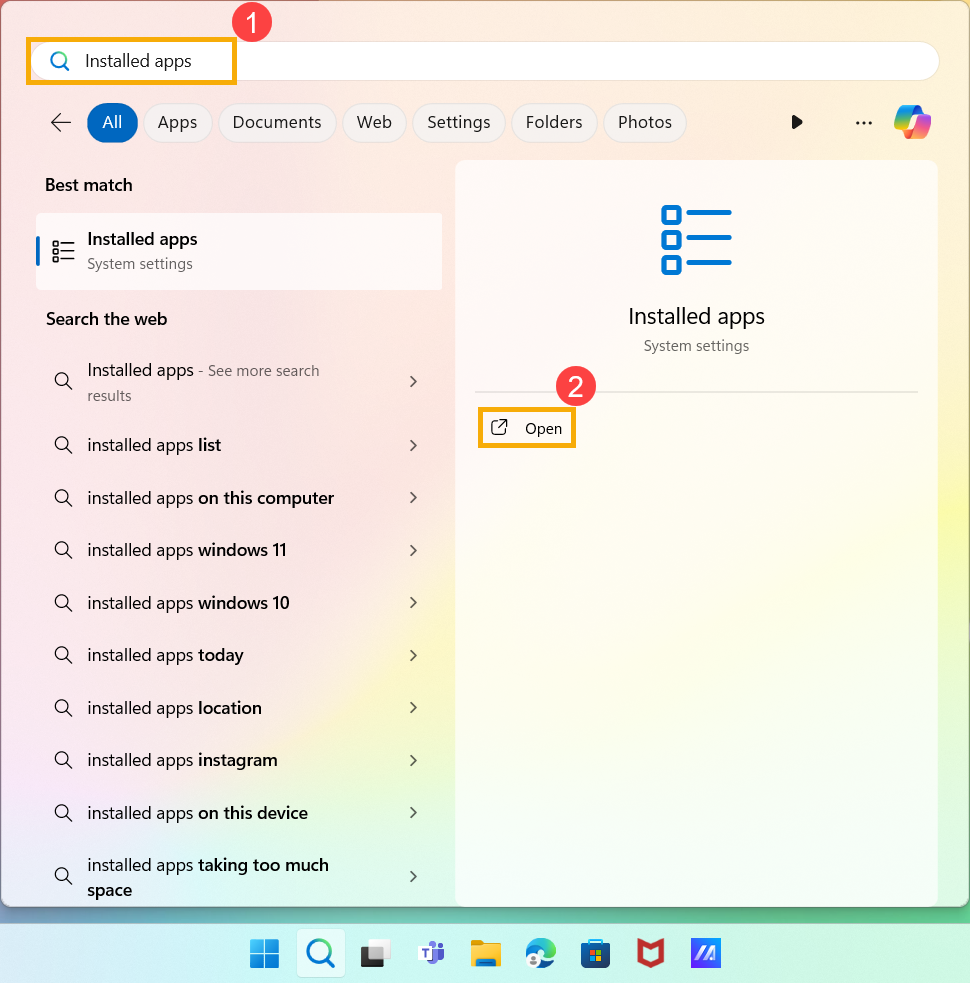
- W polu wyszukiwania aplikacji wpisz [OpenCL™, OpenGL®, and Vulkan® Compatibility Pack] lub [OpenCL™ and OpenGL® Compatibility Pack]③. Wyniki wyszukiwania zobaczysz na poniższej liście.
Uwaga: pakiet zgodności [OpenCL™ and OpenGL® Compatibility Pack] odnosi się do starszej wersji.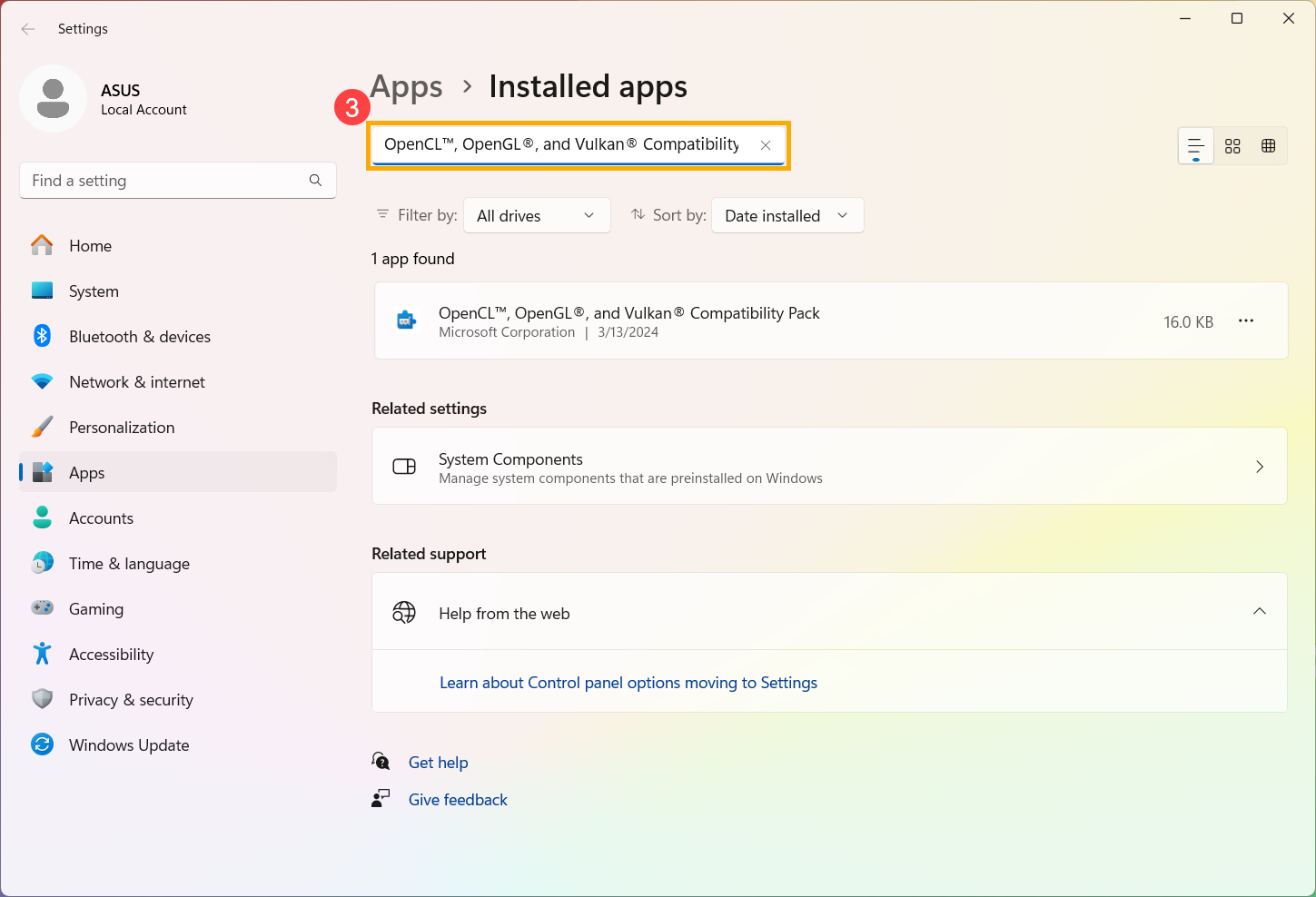
- Kliknij ikonę [More]
 (więcej) obok aplikacji④, a następnie kliknij przycisk [Uninstall] (odinstaluj)⑤.
(więcej) obok aplikacji④, a następnie kliknij przycisk [Uninstall] (odinstaluj)⑤.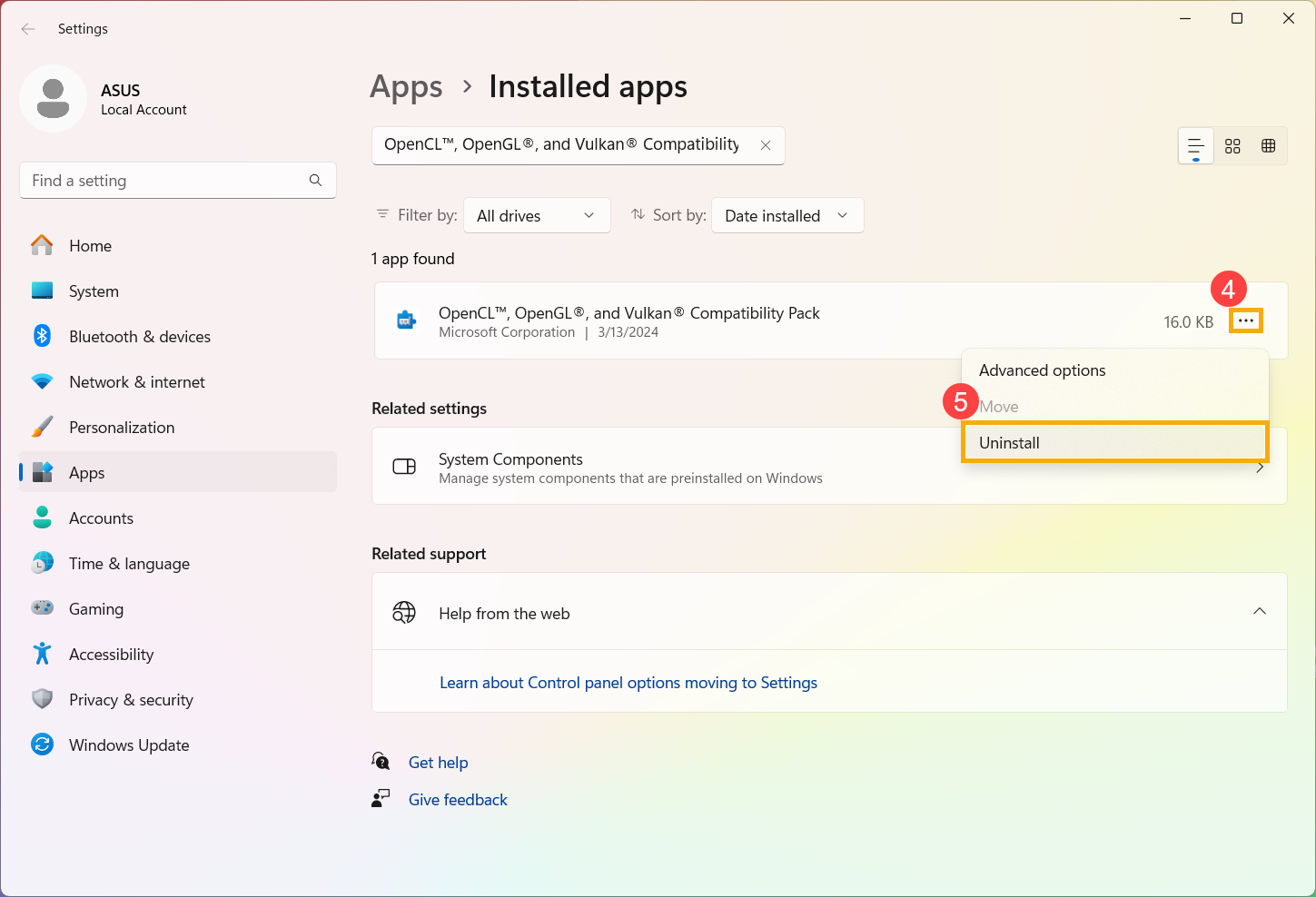
- Kliknij ponownie [Uninstall] (odinstaluj)⑥.
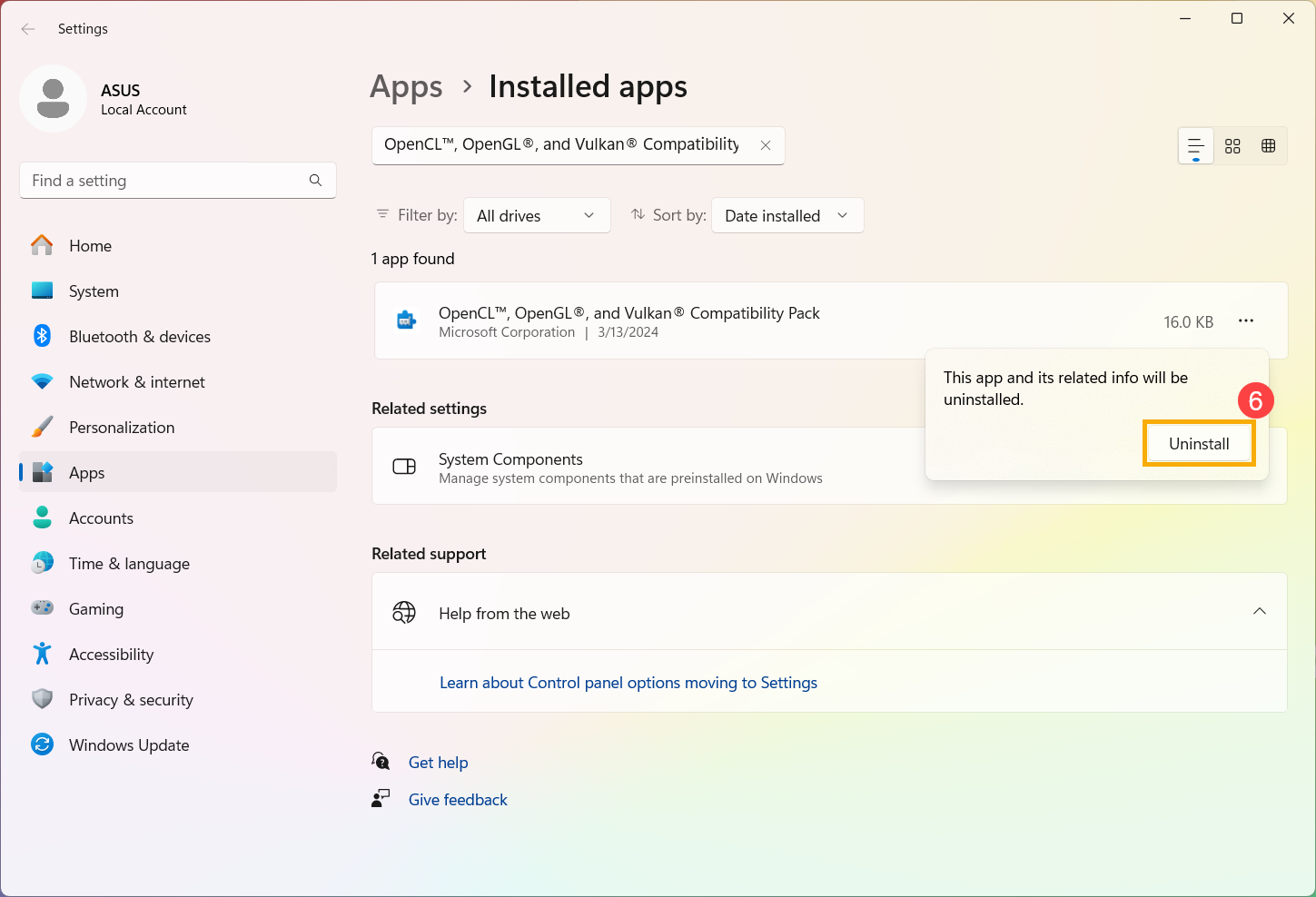
- Po usunięciu pakietu zgodności OpenCL,™ OpenGL® i Vulkan® spróbuj ponownie wybrać opcje Vulkan® lub OpenCL/OpenGL®,™ aby uruchomić program (lub grę).
- Jeśli problem będzie się powtarzał, spróbuj zaktualizować oprogramowanie BIOS, pakiety systemu Windows i sterowniki do najnowszych wersji.
Regularne aktualizowanie oprogramowania BIOS, systemu Windows i sterowników może zwiększyć stabilność i wydajność systemu. Upewnij się, że twoje urządzenie korzysta z najnowszych wersji. Dowiedz się więcej o aktualizowaniu oprogramowania BIOS:
Jak zaktualizować oprogramowanie BIOS w systemie Windows?
Jak zaktualizować oprogramowanie BIOS za pomocą programu EZ Flash?
Dowiedz się więcej o aktualizowaniu systemu Windows i sterowników:
Jak korzystać z Windows Update w systemie operacyjnym?
Jak zaktualizować sterowniki za pomocą aktualizacji systemu w MyASUS?
Jeśli problem nie został rozwiązany, skontaktuj się z Działem Obsługi Klienta ASUS, aby uzyskać dodatkową pomoc.